
Estrai immagini PPT utilizzando Java Cloud SDK
Una presentazione PowerPoints è solitamente composta da testo, immagini, grafici, forme ecc. e potremmo avere l’obbligo di estrarre solo immagini PPT per un’ulteriore elaborazione. Quindi, in questo articolo, discuteremo i dettagli su come estrarre immagini da PPTX online utilizzando Java Cloud SDK. L’API fornisce la leva per estrarre le immagini nel formato specificato, inclusi JPEG, PNG, GIF, BMP o TIFF. Inoltre, per estrarre le immagini, possiamo caricare la presentazione dal cloud storage o caricarla dall’unità locale.
- API di elaborazione PowerPoint
- Estrai immagini PPT in Java
- Estrai immagini da PPTX utilizzando i comandi cURL
API di elaborazione PowerPoint
Aspose.Slides Cloud è un’API basata su REST che offre funzionalità per creare, elaborare PPT e convertire PowerPoint in altri formati supportati. Ora, per utilizzare le stesse funzionalità di elaborazione PowerPoint nell’applicazione Java, Aspose.Slides Cloud SDK for Java è una soluzione affidabile. È un wrapper dell’API Cloud e può essere facilmente integrato nell’applicazione Java aggiungendo il suo riferimento tramite il file pom.xml.
<repositories>
<repository>
<id>aspose-cloud</id>
<name>artifact.aspose-cloud-releases</name>
<url>http://artifact.aspose.cloud/repo</url>
</repository>
</repositories>
<dependencies>
<dependency>
<groupId>com.aspose</groupId>
<artifactId>aspose-slides-cloud</artifactId>
<version>22.9.0</version>
</dependency>
</dependencies>
Nel caso in cui non disponi di un account esistente su Aspose Cloud, crea un account gratuito utilizzando un indirizzo email valido. Quindi accedi utilizzando l’account appena creato e cerca/crea l’ID client e il segreto client su Cloud Dashboard. Questi dettagli sono richiesti per scopi di autenticazione nelle sezioni seguenti.
Estrai immagini PPT in Java
Questa sezione spiega i dettagli su come estrarre le immagini PPT utilizzando lo snippet di codice Java. Stiamo per caricare PowerPoint dal cloud storage ed estrarre tutte le immagini da PowerPoint. Le immagini estratte vengono restituite come un singolo archivio .zip. Si prega di seguire le istruzioni specificate di seguito.
- Prima di tutto, crea un oggetto dell’oggetto SlidesApi fornendo ClientID e Client secret come argomenti
- In secondo luogo, creare un’istanza di File che accetta l’indirizzo del file modello PowerPoint di input come parametro
- In terzo luogo, leggi il contenuto dei file PowerPoint utilizzando readAllBytes(…) e salvalo nell’array byte[].
- Il passaggio successivo consiste nel caricare il PPT nell’archivio cloud utilizzando il metodo uploadFile(…).
- Infine chiama il metodo downloadImages(…) fornendo il valore di enumerazione ImageExportFormat.JPEG in modo che le immagini vengano estratte in formato JPG
https://github.com/aspose-slides-cloud/aspose-slides-cloud-java
try
{
// Ottieni ClientID e ClientSecret da https://dashboard.aspose.cloud/
String clientId = "7ef10407-c1b7-43bd-9603-5ea9c6db83cd";
String clientSecret = "ba7cc4dc0c0478d7b508dd8ffa029845";
// creare un'istanza di SlidesApi
SlidesApi slidesApi = new SlidesApi(clientId,clientSecret);
// caricare il file dal sistema locale
File f = new File("tf03431377_win32.potx");
// carica la prima presentazione di PowerPoint
byte[] bytes = Files.readAllBytes(f.toPath());
slidesApi.uploadFile("input.potx", bytes, null);
// Estrai tutte le immagini in formato JPEG
File imageFile = slidesApi.downloadImages("input.potx", ImageExportFormat.JPEG, null, null, null);
// stampa messaggio di successo
System.out.println("Extracted images are saved to " + imageFile.getPath());
}catch(Exception ex)
{
System.out.println(ex);
}
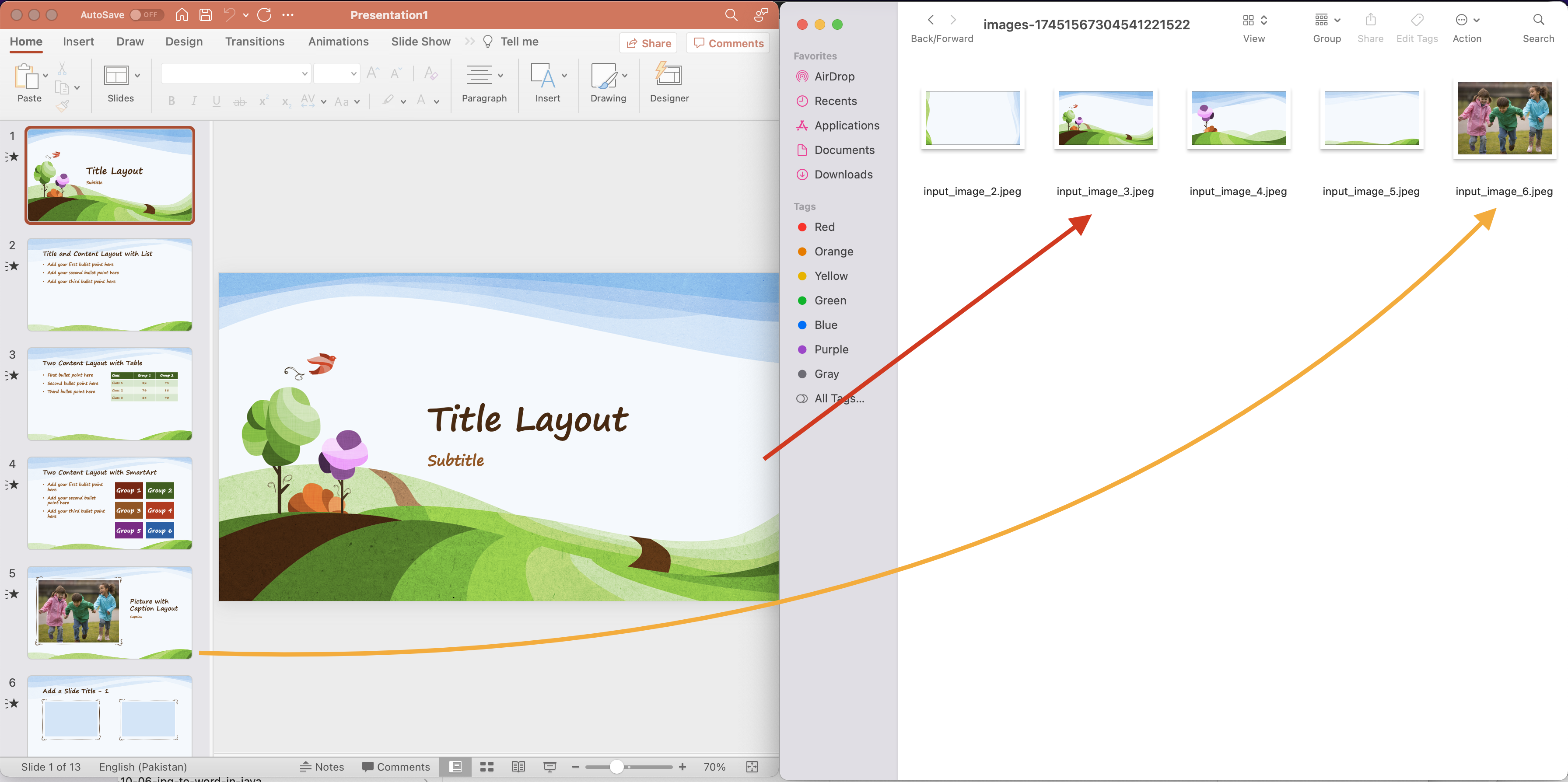
Immagine 1: - Estrai l’anteprima delle immagini PPT
Il modello di presentazione di esempio utilizzato nell’esempio precedente può essere scaricato da RainbowPresentation.potx.
Estrai immagini da PPTX utilizzando i comandi cURL
Ora esploriamo i dettagli su come estrarre immagini da PPTX online utilizzando i comandi cURL. Quindi il primo passaggio consiste nel generare un token di accesso JWT (basato sulle credenziali del client) durante l’esecuzione del seguente comando.
curl -v "https://api.aspose.cloud/connect/token" \
-X POST \
-d "grant_type=client_credentials&client_id=bb959721-5780-4be6-be35-ff5c3a6aa4a2&client_secret=4d84d5f6584160cbd91dba1fe145db14" \
-H "Content-Type: application/x-www-form-urlencoded" \
-H "Accept: application/json"
Una volta che abbiamo il token JWT, eseguire il seguente comando per il passaggio successivo è unire le presentazioni di PowerPoint utilizzando il seguente comando. Tieni presente che nel seguente comando, stiamo estraendo tutte le immagini di PowerPoint in formato JPEG. Le immagini estratte vengono quindi salvate sull’unità locale in formato archivio .zip.
curl -v -X POST "https://api.aspose.cloud/v3.0/slides/input.potx/images/download/Jpeg" \
-H "accept: multipart/form-data" \
-H "authorization: Bearer <JWT Token>" \
-o output.zip
Conclusione
Questo articolo ha spiegato i dettagli su come estrarre le immagini PPT utilizzando Java Cloud SDK. Allo stesso tempo, poiché l’API è basata sull’architettura REST, possiamo anche accedervi tramite i comandi cURL per soddisfare requisiti simili. Oltre a questa funzione, l’API offre un’ampia gamma di funzioni e, pertanto, consigliamo vivamente di esplorare il prodotto Documentazione. Inoltre, tieni presente che tutti i nostri Cloud SDK sono pubblicati con licenza MIT, quindi potresti considerare di scaricare il codice sorgente completo da GitHub e modificarlo in base alle tue esigenze. In caso di problemi, puoi considerare di contattarci per una rapida risoluzione tramite il forum di supporto del prodotto gratuito.
articoli Correlati
Si prega di visitare i seguenti link per saperne di più su: